安卓手机开发之Sqlite 数据应用与初始化
创建数据库
Android 不自动提供数据库。在 Android 应用程序中使用 SQLite,必须自己创建数据库,然后创建表、索引,填充数据。Android 提供了 SQLiteOpenHelper 帮助你创建一个数据库,你只要继承 SQLiteOpenHelper 类,就可以轻松的创建数据库。SQLiteOpenHelper 类根据开发应用程序的需要,封装了创建和更新数据库使用的逻辑。SQLiteOpenHelper 的子类,至少需要实现三个方法:
•构造函数,调用父类 SQLiteOpenHelper 的构造函数。这个方法需要四个参数:上下文环境(例如,一个 Activity),数据库名字,一个可选的游标工厂(通常是 Null),一个代表你正在使用的数据库模型版本的整数。
•onCreate()方法,它需要一个 SQLiteDatabase 对象作为参数,根据需要对这个对象填充表和初始化数据。
•onUpgrage() 方法,它需要三个参数,一个 SQLiteDatabase 对象,一个旧的版本号和一个新的版本号,这样你就可以清楚如何把一个数据库从旧的模型转变到新的模型。
下面示例代码展示了如何继承 SQLiteOpenHelper 创建数据库:
| 代码如下 | 复制代码 |
|
public class DatabaseHelper extends SQLiteOpenHelper { |
|
接下来讨论具体如何创建表、插入数据、删除表等等。调用 getReadableDatabase() 或 getWriteableDatabase() 方法,你可以得到 SQLiteDatabase 实例,具体调用那个方法,取决于你是否需要改变数据库的内容:
| 代码如下 | 复制代码 |
| db=(new DatabaseHelper(getContext())).getWritableDatabase(); return (db == null) ? false : true; |
|
上面这段代码会返回一个 SQLiteDatabase 类的实例,使用这个对象,你就可以查询或者修改数据库。
当你完成了对数据库的操作(例如你的 Activity 已经关闭),需要调用 SQLiteDatabase 的 Close() 方法来释放掉数据库连接。
android系统下每个程序的数据存放在 /data/data/(package name)/ 目录下,数据库则是在/dababases/目录下..
所以,你只要用FileInputStream读取原数据库,再用FileOutputStream把读取到的东西写入到那个目录就可以了..
操作方法:
1. 把原数据库包括在项目源码的 res/raw 目录下.
2.创建一个类来控制database..如下:
代码
| 代码如下 | 复制代码 |
|
public class DatabaseManager{ private SQLiteDatabase database; DBManager(Context context) { public void openDatabase() { private SQLiteDatabase openDatabase(String dbfile) { |
|
然后在需要用到数据库的时候,用实例化一个DatabaseManager类,调用其openDatabase方法就可以返回一个
SQLiteDatabase对象了..如下:
代码
| 代码如下 | 复制代码 |
|
SQLiteDatabase db = new DBManager(this).openDatabase(); |
|
这里只是安卓手机开发的一个角
原意是备份一个hosts文件,然后修改hosts的内容的(作用大家懂的),用RE复制,然后粘贴就出现这个乱码的文件了,用RE删,提示删除成功,但再次进入/etc又会出现这个文件,我删了N次这个文件都阴魂不散,彻底晕倒了。

由于hosts文件在手机rom中,把手机接上电脑只能看到TF卡上的内容,所以只能在手机上想办法了。
最后,解决办法是通过终端(shell)把它OK掉(删掉),估计用USB接到电脑用adb shell也可以,我没试验过。
手机需要装上的软件如下:
Better Terminal Emulator(超级终端)
Root Explorer(简称RE)
超级终端的好处是基本与linux的终端一致,可以用tab键自动补全路径(重点),在超级终端中tab键是 控制键+数字键9 ,我把控制键设为音量放大键,所以是按 音量放大键+9。
自动补全路径:例如路径是/usr/bin/autostart.sh
那么输入/usr/bin/aut 按tab就能补全为 /usr/bin/autostart.sh
这样就能使不能输入的乱码字符自动补上了。
步聚:
1、打开终端后用 ls 命令查看要删除的文件名
ls -a 文件路径
-a 表示显示隐藏文件
eg: ls -a /etc/
2、用 rm 命令删除文件,如果路径存在空格则要用双引号(”")把路径括起来。
rm -f 文件路径
-f 不询问直接删除
eg: rm -f “/etc/hosts -乱码部份”
如果提示 read-only system,则用RE挂载为读写。

以上,折腾完毕。(原文:安卓主题下载网)
在AlertDialog中使用自定义的View,如果View中有EditText,在上面点击,默认是跳不出软键盘的,不是焦点的问题。 解决方法,有两种,一是把AlertDialog换成Dialog,但这么一来,对话框的最外层会多出一个框,顶部还会空几十个DP,当然可以用setBackgroundDrawable(new ColorDrawable(0))把背景设为透明,隐藏掉边框,但是上面空着的几十个DP还在,对话框就不是在屏幕居中了。代码:
| 代码如下 | 复制代码 |
Dialog ad = new Dialog(context); ad.show(); Window window = ad.getWindow(); window.setBackgroundDrawable(new ColorDrawable(0)); window.setContentView(R.layout.cancel_sos_dialog); |
|
最好的办法是第二种:
| 代码如下 | 复制代码 |
| AlertDialog ad = new AlertDialog.Builder(context).create(); ad.setView(ManagerDialogLayout_.build(context,ad)); ad.show(); Window window = ad.getWindow(); window.setContentView(ManagerDialogLayout_.build(context,ad)); |
|
在调用show方法前先调用setView(layout),show后再调用window.setContentView(layout),两个Layout布局应该是相同的。
至于原因,暂时不明,但是确实解决了问题,在EditText上点击,可以调出软键盘,输入法了。
需要圆角距形的背景,可是直接用一终圆角的图片,但是因为Android屏幕分辨率太乱,为了能适应所有的分辨率,我们不可能事确定好宽度,虽然可以用draw9patch,但我一直没掌握那工具的用法,做出来的图片最终还是变形,但用下面的方法就永远不会变形,因为没有用图片,是用Android直接绘图.
最终的效果图:
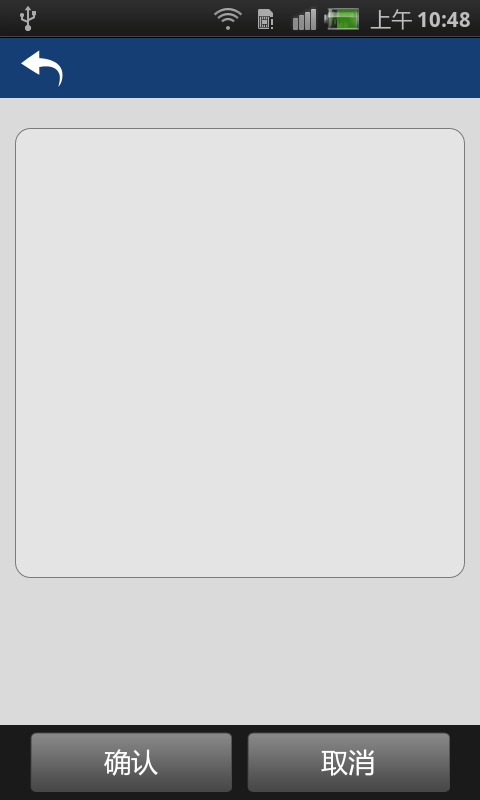
新建一个drawable的xml文件,这里名为server_setting_bg:
| 代码如下 | 复制代码 |
| <?xml version="1.0" encoding="utf-8"?> <shape xmlns:android="http://schemas.android.com/apk/res/android" > <!-- 边缘线的宽度和颜色 --> <stroke android:width="1px" android:color="#7d7a7a" /> <!-- 中间的背景色 --> <solid android:color="#e4e4e4"/> <!-- 设置四个角的角度 --> <corners android:topLeftRadius="10dp" android:topRightRadius="10dp" android:bottomLeftRadius="10dp" android:bottomRightRadius="10dp"/> </shape> |
|
调用方法:
| 代码如下 | 复制代码 |
|
<LinearLayout |
|
Android应用程序会通过一个工具将应用所有的CLASS文件转换成一个DEX文件,而后Dalvik虚拟机会从其中读取指令和数据。
Android 是Google开发的基于Linux平台的开源手机操作系统,每一个Android应用在底层都会对应一个独立的Dalvik虚拟机实例,其代码在虚拟机的解释下得以执行,这个系统发布后大大的方便了用户的需求。
每一个Android 应用都运行在一个Dalvik虚拟机实例里,而每一个虚拟机实例都是一个独立的进程空间。虚拟机的线程机制,内存分配和管理。Mutex等等都是依赖底层操作系统而实现的。所有Android应用的线程都对应一个Linux线程,虚拟机因而可以更多的依赖操作系统的线程调度和管理机制。
不同的应用在不同的进程空间里运行,加之对不同来源的应用都使用不同的Linux用户来运行,可以最大程度的保护应用的安全和独立运行。Zygote是一个虚拟机进程,同时也是一个虚拟机实例的孵化器,每当系统要求执行一个Android应用程序,Zygote就会FORK出一个子进程来执行该应用程序。
这样做的好处显而易见:Zygote进程是在系统启动时产生的,它会完成虚拟机的初始化,库的加载,预置类库的加载和初始化等等操作,而在系统需要一个新的虚拟机实例时。Zygote通过复制自身,最快速的提供个系统。另外,对于一些只读的系统库,所有虚拟机实例都和Zygote共享一块内存区域,大大节省了内存开销。
应用程序包(APK)被发布到手机上后,运行前会对其中的DEX文件进行优化,优化后的文件被保存到缓存区域(优化后的格式被称为DEY),虚拟机会直接执行该文件。如果应用包文件不发生变化,DEY文件不会被重新生成。
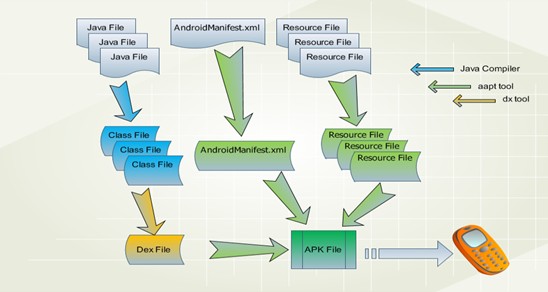
Android应用程序所使用的编程语言是Java语言,和Java SE一样,编译时使用Sun JDK将Java源程序编程成标准的Java字节码文件(.class文件)。而后通过工具软件DX把所有的字节码文件转成DEX文件(classes.dex)。
相关文章
- 支付宝支付在国内算是大家了,我们到处都可以使用支付宝了,下文整理介绍的是在安卓app应用中使用支付宝进行支付的开发例子。 之前讲了一篇博客关与支付宝集成获取...2016-09-20
- PHP+Ajax有许多的功能都会用到它小编今天就有使用PHP+Ajax实现的一个微信登录功能了,下面我们来看一个PHP+Ajax手机发红包的程序例子,具体如下所示。 PHP发红包基本...2016-11-25
- 很多用安卓智能手机的朋友是用九宫格锁屏,网上也有暴力删除手机图形锁的方法,不过我们可以用程序来破解。本文只提供技术学习,不能干坏事 安卓手机的图形锁(九宫格)...2016-09-20
- 华为手机怎么恢复已卸载的应用?有时候我们在使用华为手机的时候,想知道卸载的应用怎么恢复,这篇文章主要介绍了华为手机恢复应用教程,需要的朋友可以参考下...2020-06-29
- 华为手机怎么开启双时钟?华为手机是可以设置双时钟的,如果来回在两个有时差的地方工作,是可以设置双时钟显示,下面我们就来看看华为添加双时钟的技巧,需要的朋友可以参考下...2020-12-08
安卓手机wifi打不开修复教程,安卓手机wifi打不开解决方法
手机wifi打不开?让小编来告诉你如何解决。还不知道的朋友快来看看。 手机wifi是现在生活中最常用的手机功能,但是遇到手机wifi打不开的情况该怎么办呢?如果手机wifi...2016-12-21- 这篇文章主要介绍了C#简单访问SQLite数据库的方法,涉及SQLite数据库的下载、安装及使用C#连接、查询SQLIte数据库的相关技巧,需要的朋友可以参考下...2020-06-25
- 小米手机负一屏该怎么设置?小米手机最近推出了负一屏的功能,集成了很多信息,可以放一些需要知道的信息,下面我们就来看看详细的教程,需要的朋友可以参考下。 最新的开...2016-12-15
oppo手机怎么设置充电提示音 oppo手机充电提示音设置方法
oppo手机充电提示音怎么关闭?用户要学会充电提示音的设置方法,这样才能熟练的操作更换提示音或者是关掉提示音,关于OPPO手机充电提示音的设置下面会有具体的介绍,各位用户一起来看看详细的操作方法吧...2020-12-08- 保千里打令VR手机怎么样?什么时候发布?全球首款VR手机保千里打令VR手机将于10月24日在深圳大梅沙国际水上运动中心隆重发布,对保千里打令VR手机不太了解朋友可以看看...2016-11-01
- 本文给大家介绍的是C#中嵌入SQLite数据库的简单方法,十分的方便也很实用,有需要的小伙伴可以参考下。...2020-06-25
- 明明我的手机配置那么高(都八核了)为什么玩游戏还会卡?对安卓手机来说玩游戏卡顿的原因一般有两种;性能不足导致的卡顿以及CPU发热降频导致的卡顿,详情我们来看看吧...2017-07-06
- 钉钉怎么双开登录两个账号?钉钉中想要双开登录两个账号,该怎么登录呢?下面我们就来看看小米手机双开钉钉的技巧,需要的朋友可以参考下...2020-06-29
华为手机蓝牙可以连接几个设备?华为设置蓝牙音频连接个数的技巧
华为手机蓝牙可以连接几个设备? 华为手机使用蓝牙的时候,想要知道能连接几个设备,这都是可以设置呢?下面我们就来看看华为设置蓝牙音频连接个数的技巧,需要的朋友可以参考下...2020-12-08- 这篇文章主要为大家详细介绍了C#创建SQLite控制台应用程序,具有一定的参考价值,感兴趣的小伙伴们可以参考一下...2020-06-25
- 您是否遇到过孩子想要玩手机又不好拒绝,或者是您想要给孩子配一个联系用的手机有担心孩子玩手机上瘾?如果您购买的是小米手机,那么MIUI的儿童模式就能很好地解决这个问题...2016-12-21
- wifi上网 几乎是不需要什么设置了,我们只要简单的输入wifi密码与用户名就可以自动连接wifi上网了,下面我以安卓4.1系统为实例 具体步骤 1.在安卓手机中点击“...2016-09-20
- Recovery模式是安卓系统特有的一个功能,进入Recovery模式可以刷机,也可以恢复出厂设置,同时进入Recovery模式的方法有很多,下面我来介绍利用手机助手快速进入Recovery模式...2016-09-20
- 小米手机如今也都为手机配备了越来越大容量的电池,但很多小米用户表示,自己手机电池容量明明很大,但费电仍然很快,这很可能是以为你有两个耗电大户的设置项目没关。下面就...2016-12-15
- Sqlite 常用函数,在实际开发中,经常遇的到。...2020-07-11
